
|
Outro dia, lendo o excelente blog WebUpd8, descobri uma ferramenta para receber um Notificação no final de execução um Comando no terminal, que pode ser útil nos casos em que essa tarefa pode demorar vários minutos. Sinceramente, não acho que seja a melhor solução. Por esse motivo, aqui propomos outras alternativasMais práticas e simples. |
Não me distrair
A ferramenta recomendada por Andrew é Unidstract-me.
Instalação em Ubuntu e derivados:
sudo add-apt-repository ppa: undistract-me-packagers / diário sudo apt-get update sudo apt-get install undistract-me
Para usá-lo, você deve habilitar a opção "Executar comando como terminal de login" no terminal de sua preferência. No que vem com o GNOME, podemos habilitar essa opção em Editar> Preferências de perfil.
Depois de instalado, qualquer comando que leve mais de 10 segundos exibirá uma mensagem após a conclusão.
outras alternativas
As vantagens dos métodos mostrados abaixo são várias:
- eles são executados apenas quando o usuário solicita
- não requerem a instalação de programas adicionais (normalmente os pacotes necessários já estão instalados em quase todas as distros populares)
- se a preguiça te corroer, você pode facilmente transformá-los em um script
- eles são super rápidos, não consomem recursos e são fáceis de aprender
Notificar-enviar
Para exibir mensagens de notificação no estilo Ubuntu, você deve ter o notificar-enviar instalado. Ubuntu, Linux Mint e derivados vêm com este pacote instalado por padrão. Os usuários do Arch podem instalá-lo a partir do AUR.
Então, basta adicionar && notificar-enviar "Pronto!" no final do comando que queremos executar. Supondo que o comando a ser executado seja cat:
arquivo cat && notificar-enviar "Pronto!"
Zenidade
Um sistema de notificação mais "complexo" é o Zenity, com o qual podemos exibir caixas de diálogo com botões, etc.
Tal como acontece com o envio de notificação, basta adicionar && zenity –info –text = »Concluído!» no final do comando que queremos executar. Supondo, mais uma vez, que o comando a ser executado fosse cat:
cat file && zenity --info --text = "Comando longo concluído."
fonte: webupd8
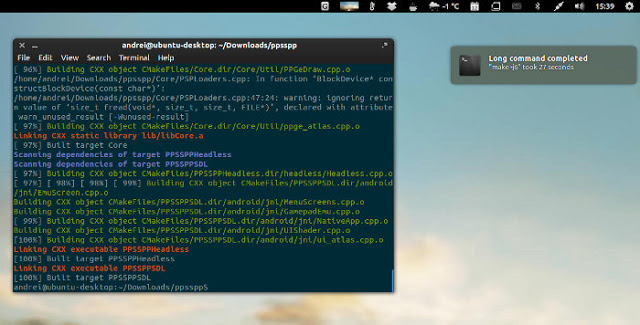
Em teoria, isso também poderia funcionar: »cat file && echo -ea«, produz um sinal sonoro no final do comando (no chakra não funciona). Sobre a Dica (se eu não entendi mal), "command1; command2" não é o mesmo que "command1 && command2"; No primeiro caso, o comando2 é executado independentemente de o comando1 ter terminado bem, no segundo só é executado se o comando1 terminar corretamente. Saudações e bom post, gostei de avisar-enviar, muito prático
muito útil! testando ...
Olá, costumo usar melhor esta opção:
arquivo cat; zenity –info –text = »Comando longo concluído.» &
Isso me permite colocar mais de uma notificação e o terminal não bloqueia até que eu pressione.
lembranças